Mengonfigurasi variabel konteks untuk agen
Penting
Power Virtual Agents kemampuan dan fitur kini menjadi bagian dari Microsoft Copilot Studio setelah investasi signifikan dalam AI generatif dan integrasi yang ditingkatkan di seluruh Microsoft Copilot.
Beberapa artikel dan tangkapan layar mungkin merujuk ke Power Virtual Agents saat kami memperbarui dokumentasi dan konten pelatihan.
Catatan
Copilot Studio bot sedang diubah namanya menjadi agen Copilot (agen). Agen manusia sekarang berganti nama menjadi perwakilan layanan pelanggan (perwakilan layanan atau perwakilan). Anda akan menemukan referensi ke istilah lama dan baru saat kami memperbarui UI produk, dokumentasi, dan konten pelatihan.
Berlaku untuk: Dynamics 365 Contact Center—mandiri dan hanya Dynamics 365 Customer Service
Artikel ini mencantumkan variabel konteks untuk Azure dan Copilot Studio agen, dan bagaimana Anda dapat mengonfigurasinya di Multisaluran untuk Customer Service. Untuk memahami cara membuat variabel konteks, lihat Mengelola variabel konteks.
Variabel konteks untuk agen Azure
Tabel berikut berisi daftar variabel konteks di Multisaluran untuk Customer Service yang dapat Anda gunakan untuk mengonfigurasi agen Azure.
| Jenis Variabel Konteks | Nama variabel konteks | Description | Cara memetakan di Azure |
|---|---|---|---|
| Survei pra-percakapan | Gunakan nama pertanyaan survei pra-percakapan yang Anda buat di Multisaluran untuk Customer Service. | Sistem menyimpan tanggapan dari survei pra-percakapan sebagai variabel konteks. | Gunakan informasi berikut untuk memetakan nama pertanyaan di Multisaluran untuk Customer Service dengan jenis variabel di Azure:
|
| Konteks kustom | Gunakan nama variabel yang Anda buat di Multisaluran untuk Customer Service atau lewatkan dengan menggunakan setContextProvider API. | Variabel konteks kustom yang Anda buat dapat diteruskan melalui SDK obrolan langsung. | Petakan respons pengguna sebagai JSON untuk menggunakan variabel konteks kustom di Multisaluran untuk Customer Service. |
| Percakapan | msdyn_ConversationId | Gunakan variabel konteks yang berisi ID percakapan untuk percakapan yang sedang berlangsung dan dapat mengambil serta melakukan operasi pada rekaman di Microsoft Dataverse. | String: String |
| Kontak | msdyn_contact_msdyn_ocliveworkitem_Customer | Gunakan variabel konteks ini yang berisi ID rekaman untuk rekaman pelanggan (kontak) yang ditautkan ke percakapan. | Mengurai JSON untuk mengekstrak ID rekaman |
| Rekening | msdyn_account_msdyn_ocliveworkitem_Customer | Gunakan variabel konteks ini yang berisi ID rekaman untuk rekaman akun yang ditautkan ke percakapan. | Mengurai JSON untuk mengekstrak ID rekaman |
| Perkara | msdyn_incident_msdyn_ocliveworkitem | Gunakan variabel konteks ini yang berisi ID rekaman untuk rekaman kasus yang ditautkan ke percakapan. | Mengurai JSON untuk mengekstrak ID rekaman |
Catatan
Gunakan nama variabel konteks seperti yang ditentukan dan jangan ubah saat Anda menulis alur di Azure atau Copilot Studio agen. Selain itu, pastikan untuk menggunakan pencocokan yang tepat untuk meneruskan nilai ke variabel konteks, sebab variabel peka terhadap huruf besar-kecil. Jika terjadi ketidakcocokan, rekaman tidak akan teridentifikasi secara otomatis. Informasi selengkapnya: Mengidentifikasi rekaman secara otomatis
Variabel konteks untuk Copilot Studio agen
Tabel berikut berisi daftar variabel konteks yang tersedia di Multisaluran untuk Customer Service yang dapat Anda gunakan untuk mengonfigurasi Copilot Studio agen.
Penting
Untuk menggunakan variabel pesan dan suara, pastikan Anda menginstal solusi ekstensi terlebih dahulu.
| Jenis Variabel Konteks | Nama variabel konteks | Description | Cara memetakan di Copilot Studio |
|---|---|---|---|
| Survei pra-percakapan | Gunakan nama pertanyaan survei pra-percakapan yang Anda buat di Multisaluran untuk Customer Service. | Sistem menyimpan tanggapan dari survei pra-percakapan sebagai variabel konteks. | Gunakan informasi berikut untuk memetakan nama pertanyaan di Multisaluran untuk Customer Service dengan jenis variabel di: Copilot Studio
|
| Konteks kustom | Gunakan nama variabel yang Anda buat di Multisaluran untuk Customer Service atau teruskan menggunakan API setContextProvider. | Variabel konteks kustom yang Anda buat dapat diteruskan melalui SDK obrolan langsung. | Gunakan informasi berikut untuk memetakan variabel konteks kustom di Multisaluran untuk Customer Service dengan jenis variabel di: Copilot Studio
|
| Percakapan | msdyn_ConversationId | Gunakan variabel konteks yang berisi ID percakapan untuk percakapan yang sedang berlangsung dan dapat mengambil serta melakukan operasi pada rekaman di Microsoft Dataverse. | String: Seluruh respons pengguna. |
| Variabel khusus pesan | msdyn_CustomerType | Gunakan variabel konteks ini yang berisi jenis pelanggan untuk akun atau rekaman kontak yang ditautkan ke percakapan. | Pilih variabel solusi ekstensi Multisaluran untuk Customer Service. |
| msdyn_CustomerName | Gunakan variabel konteks ini yang berisi nama pelanggan untuk akun atau rekaman kontak yang ditautkan ke percakapan. | Pilih variabel solusi ekstensi Multisaluran untuk Customer Service. | |
| msdyn_CustomerId | Gunakan variabel konteks ini yang berisi ID pelanggan untuk akun atau rekaman kontak yang ditautkan ke percakapan. | Pilih variabel solusi ekstensi Multisaluran untuk Customer Service. | |
| msdyn_CaseId | Gunakan variabel konteks ini yang berisi ID rekaman kasus yang ditautkan ke percakapan. | Pilih variabel solusi ekstensi Multisaluran untuk Customer Service. | |
| msdyn_CaseTitle | Gunakan variabel konteks ini yang berisi judul rekaman kasus yang ditautkan ke percakapan. | Pilih variabel solusi ekstensi Multisaluran untuk Customer Service. | |
| Variabel hanya suara 1 | CustomerPhoneNumber | Gunakan variabel konteks ini untuk nomor telepon pelanggan dalam aktivitas Telepon. | Pilih variabel solusi ekstensi Multisaluran untuk Customer Service. |
| OrganizationPhoneNumber | Gunakan variabel konteks ini untuk nomor telepon organisasi dalam aktivitas Telepon. | Pilih variabel solusi ekstensi Multisaluran untuk Customer Service. | |
| Nama metode ekstensi | va_SurveyConsent | Gunakan dialog ini untuk menentukan apakah pelanggan telah setuju untuk berpartisipasi dalam survei selama percakapan berlangsung. | Gunakan metode ini untuk melakukan eskalasi rincian percakapan ke Multisaluran untuk Customer Service. |
| va_CustomerLocale | Gunakan dialog ini untuk mentransfer pengguna yang sedang berbicara dengan agen ke agen lain yang dapat berbicara dalam bahasa lain. | Atur kode dengan memilih variabel input dan menggunakan kode lokal yang benar. |
1 Untuk menggunakan variabel konteks lain untuk suara, Anda perlu mendapatkan nilai dari Dataverse secara langsung. Pelajari selengkapnya di Konfigurasikan contoh templat agen suara.
Konfigurasikan variabel konteks untuk Copilot Studio agen
Agar agen Anda membaca variabel konteks dari Omnichannel, lakukan langkah-langkah berikut: Copilot Studio
Pada halaman Topik , pilih Tambahkan topik dan dari kosong.
Masukkan nama untuk topik Anda (misalnya, "Tetapkan variabel konteks") dan simpan.
Tambahkan node baru ke topik, dan pilih Manajemen variabel > Tetapkan nilai variabel
Pada simpul baru Anda, di bawah Tetapkan variabel pilih Buat variabel baru.
Buka panel Properti variabel dengan mengklik nama variabel baru. Di panel, atur Nama variabel agar sama persis dengan nama variabel konteks Omnichannel (peka huruf besar/kecil).
Di bagian Referensi , pilih elipsis (...) dan pilih Dapatkan nilai dari simpul ini jika kosong. Agen Copilot Studio mengambil nilai variabel dari simpul ini pada waktu proses.
Di bagian Penggunaan , pilih Global (topik apa pun dapat mengakses) dan Sumber eksternal dapat menetapkan nilai. Copilot Studio menerima data dari Omnichannel. Tutup panel Properti variabel .
Di node Anda, masukkan nilai di Nilai yang diinginkan yang sesuai dengan tipe data yang diharapkan agen Anda. Misalnya, jika agen Anda mengharapkan sebuah string, tetapkan Text(""). Copilot Studio kembali ke nilai yang Anda tetapkan di sini jika data tidak tiba dalam percakapan.
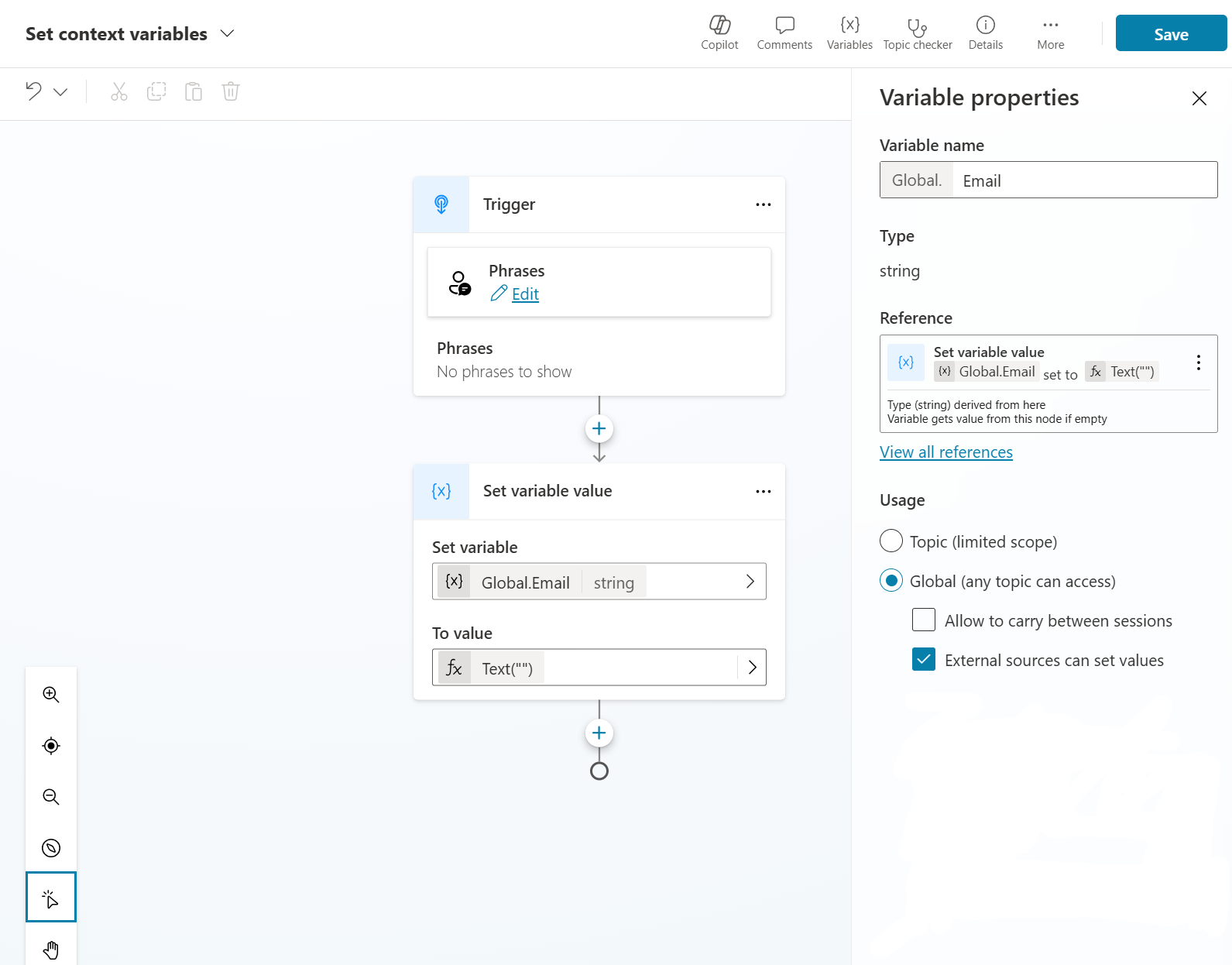
Simpan dan terbitkan perubahan.
Selama percakapan, data dari variabel konteks Omnichannel ditetapkan dalam Copilot Studio variabel dan dapat digunakan dalam logika agen.
Agen juga dapat mengatur variabel konteks Omnichannel selama percakapan. Untuk menetapkan variabel Omnichannel dari logika Copilot Studio Anda, pastikan agen Anda menggunakan nama variabel yang benar dan tetapkan nilai dalam properti "Kepada nilai" di simpul manajemen variabel Anda. Copilot Studio menyerahkan variabel ke Omnichannel selama transfer ke perwakilan layanan pelanggan. Ini sering digunakan untuk menghubungkan percakapan ke suatu kasus ketika agen meningkatkan percakapan ke perwakilan layanan. Informasi selengkapnya tentang cara menautkan rekaman di Omnichannel dari data ini: Tautkan pelanggan dan kasus ke percakapan
Variabel global yang dibuat dalam Copilot Studio dapat diteruskan ke Omnichannel untuk Layanan Pelanggan saat percakapan ditingkatkan. Untuk daftar lengkap, lihat Variabel kontekstual yang tersedia saat penyerahan.
Uraikan objek JSON untuk mengekstrak ID rekaman
Pastikan Anda memiliki rincian berikut:
- Variabel konteks Multisaluran untuk Customer Service, msdyn_contact_msdyn_ocliveworkitem_Customer.
- Rincian skema
Salinan rincian skema sampel adalah sebagai berikut:
Schema:
{
"type": "array",
"items": {
"type": "object",
"properties": {
"RecordId": {
"type": "string"
},
"PrimaryDisplayValue": {
"type": "string"
}
},
"required": [
"RecordId",
"PrimaryDisplayValue"
]
}
}
PrimaryDisplayValue berisi nilai dari atribut dalam Dataverse entitas. Pemetaan untuk atribut entitas adalah sebagai berikut:
- Kasus: Judul kasus
- Kontak: Nama lengkap
- Akun: Nama
Berikut adalah contoh rekaman konteks.
{
"msdyn_contact_msdyn_ocliveworkitem_Customer": [
{
"RecordId": "<GUID>",
"PrimaryDisplayValue": "<FullName>"
}
],
"msdyn_liveworkitemid": "<GUID>"
}
Informasi terkait
Integrasikan agen Copilot Studio
Integrasikan agen Azure
Konfigurasikan agen untuk meningkatkan dan mengakhiri percakapan
Referensi SDK obrolan langsung